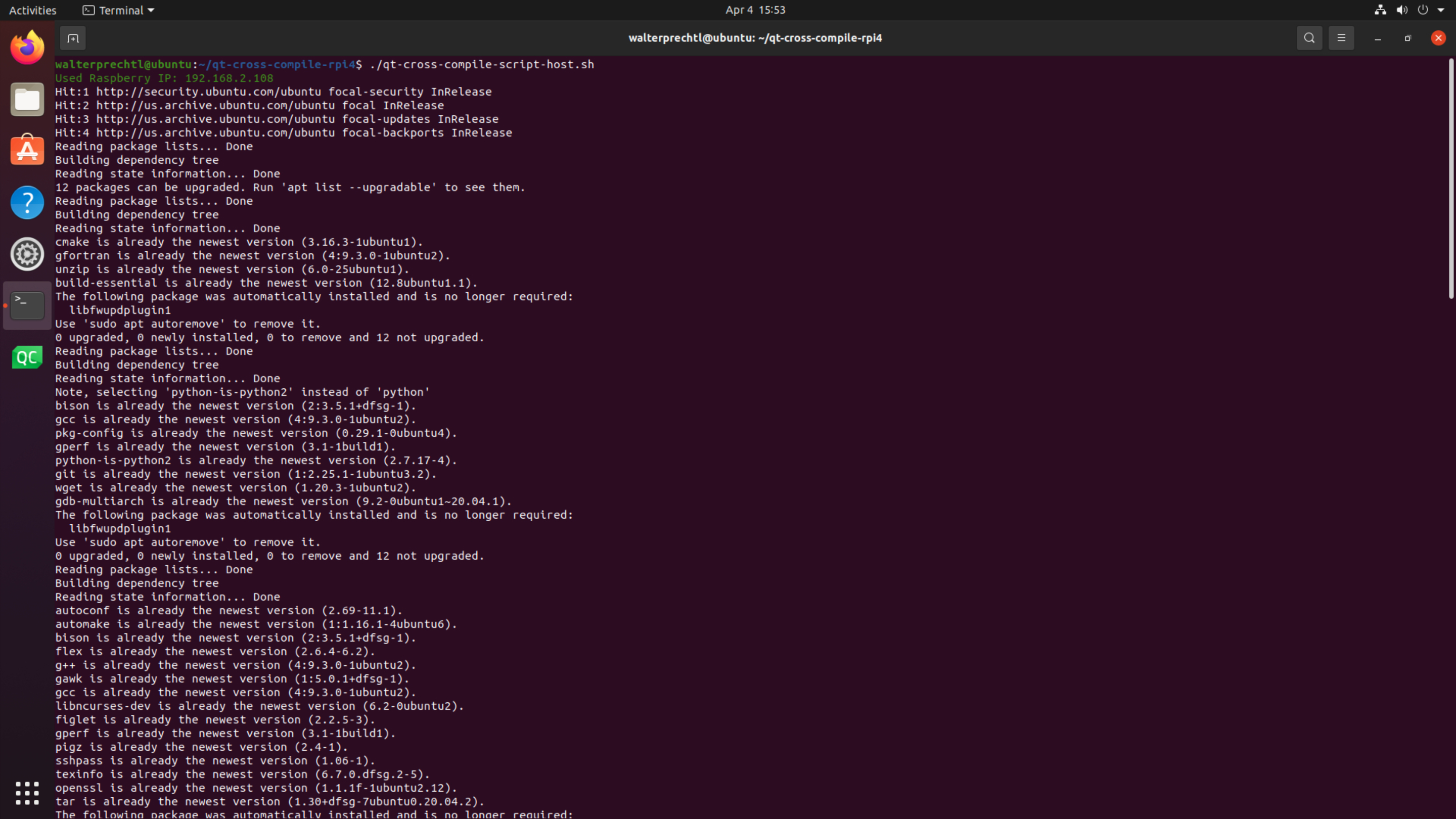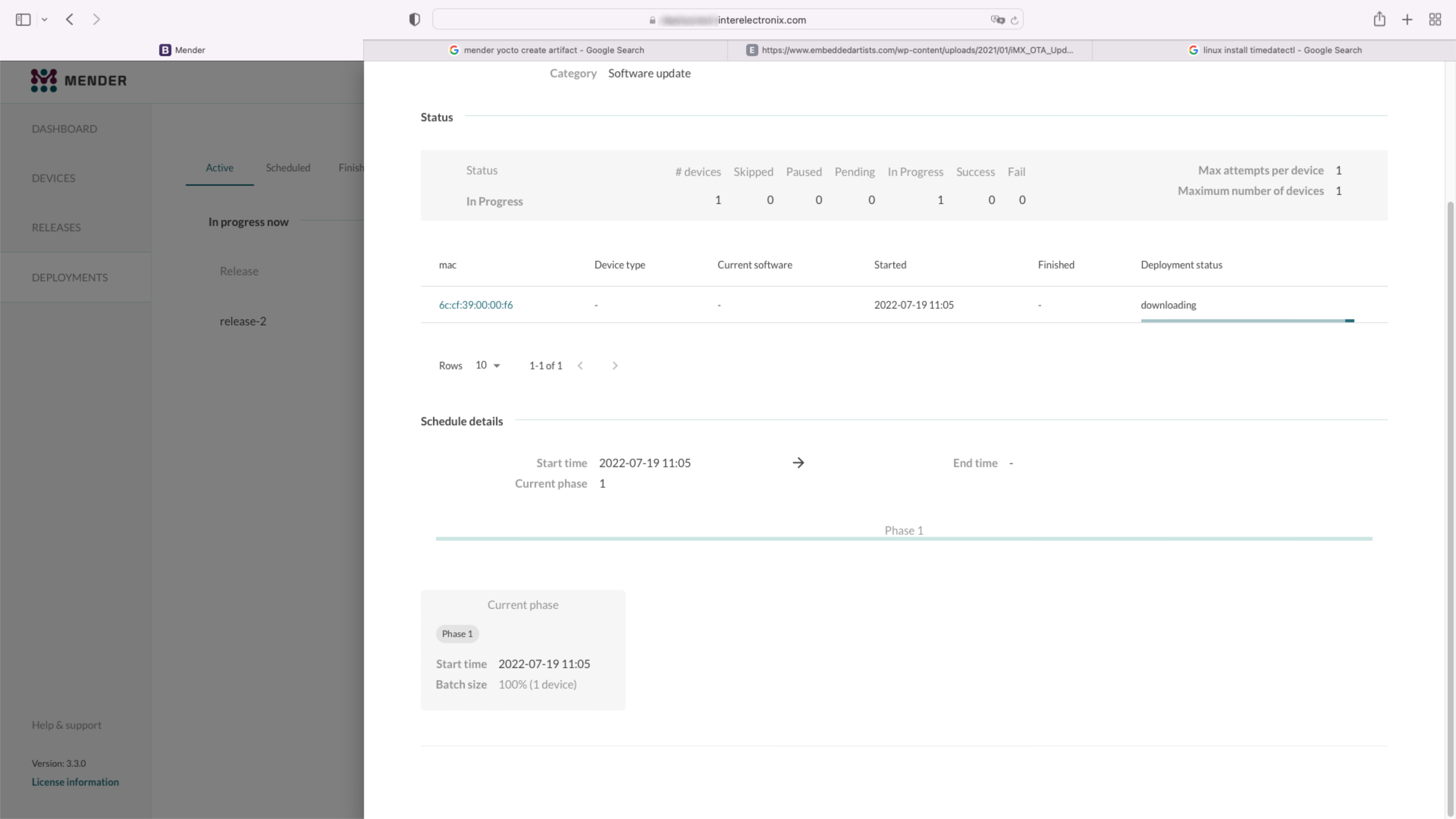
artefact pentru Mender
Folosim ramura Yocto Kirkstone pentru dezvoltare. Presupunem că aveți deja un mediu de dezvoltare funcțional instalat și configurat mediul așa cum este descris în VisionFive - Mender - Yocto - Partea 1, VisionFive - Mender - Yocto - Partea 2 și în VisionFive - Mender - Yocto - Partea 3.
Artefact Mender
Mender folosește artefacte pentru a împacheta actualizările software pentru livrarea către dispozitive. În funcție de versiunea serverului Mender pe care o utilizați, aveți mai multe sau mai puține caracteristici. O prezentare generală a versiunilor și caracteristicilor Mender este prezentată la Compararea caracteristicilor Minder.
Deoarece folosim un server Mender open-source, putem crea doar un artefact complet al sistemului de fișiere, de ex. rootf-urile complete se află în artefact.
Yocto creați un artefact
De fiecare dată când bitbake imaginea Linux completă
bitbake vision-five-image-menderObții un artefact. În același director în care găsiți fișierul .sdimg, găsiți și un fișier .mender. Acesta este artefactul creat. Pentru testare, puteți adăuga un program nou (de exemplu, nano ca editor de text) sau, dacă este deja instalat, îl puteți elimina.
Important
Fiecare artefact trebuie să aibă un nume unic de lansare. Deci, trebuie să schimbați variabila 'MENDER_ARTIFACT_NAME' în fișierul local.conf. De exemplu, puteți utiliza "nume" + "numerotare secvențială" + "dată"
### Încărcați artefactul pe serverul Mender
Conectați-vă la serverul dvs. Minder, accesați "Lansări" și faceți clic pe butonul Încărcare. Alegeți fișierul .mender și încărcați-l. Serverul Mender recunoaște automat "MENDER_ARTIFACT_NAME".
Implementați versiunea
Dacă artefactul a fost încărcat, puteți face clic imediat pe butonul "CREAȚI IMPLEMENTARE CU ACEASTĂ VERSIUNE" pentru a crea o implementare.
Selectați un grup de dispozitive și faceți clic pe "URMĂTORUL". Apoi faceți clic pe "CREAȚI" și implementarea este creată.
Lansare
În funcție de intervalele de votare definite în clientul Minder, clientul Mender de pe dispozitiv începe să descarce artefactul și îl instalează în partiția rădăcină inactivă.
După aceea, o repornire a fost inițializată și - dacă a reușit - angajată pe server.
Dacă instalarea/repornirea nu a avut succes, dispozitivul pornește de pe partiția rootfs, care este utilizată înainte de descărcarea artefactului.
Conectați-vă la dispozitiv și testați modificările pe care le faceți.</:code1:>
Licență pentru drepturi de autor
Copyright © 2022 Interelectronix e.K.
Acest cod sursă al Proiectului este licențiat sub licența GPL-3.0.
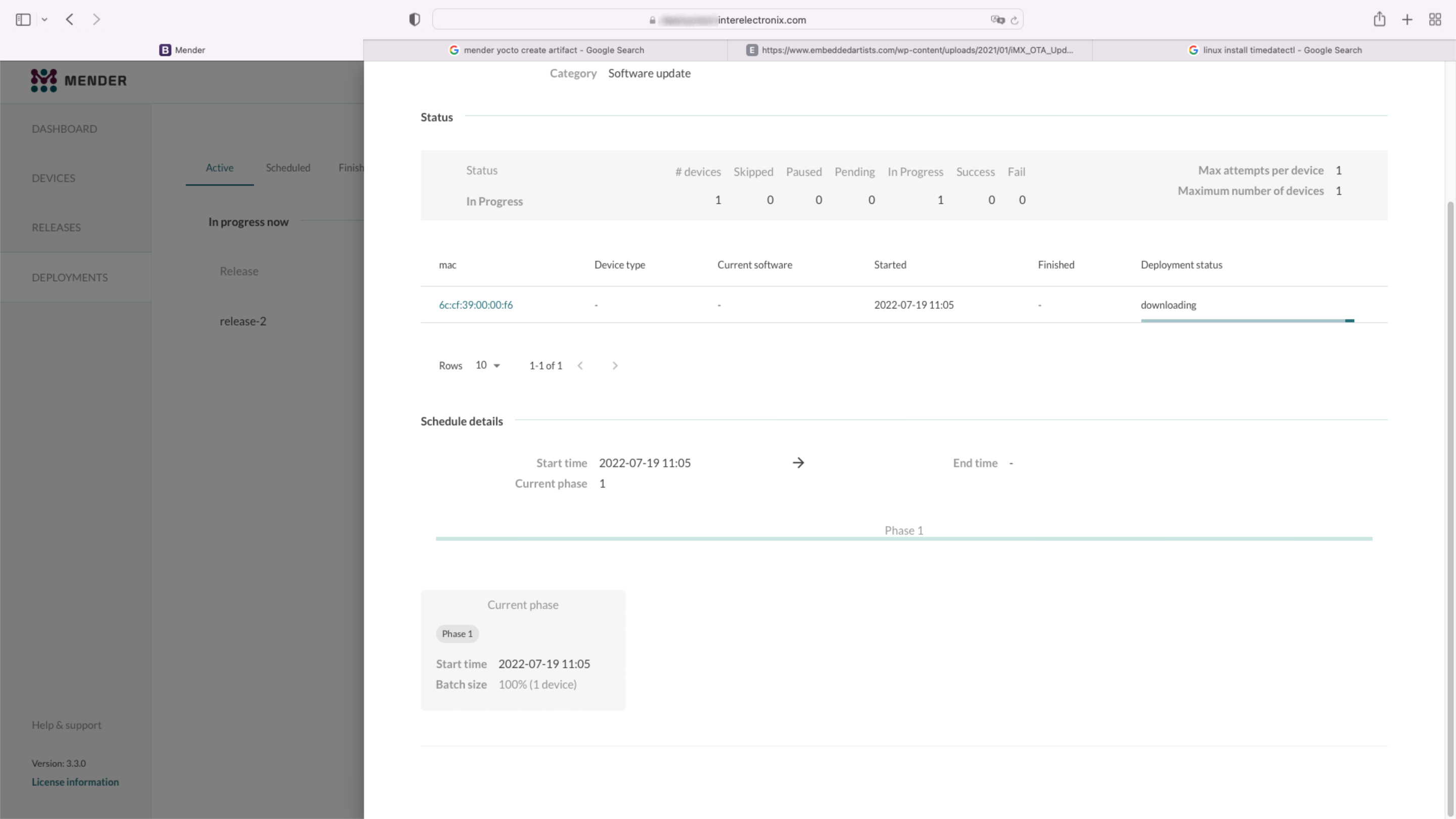
Partea 1 dintr-o serie de articole, cum să configurați un mediu Yocto pentru a crea un Yocto Linux cu integrarea unui client Minder.
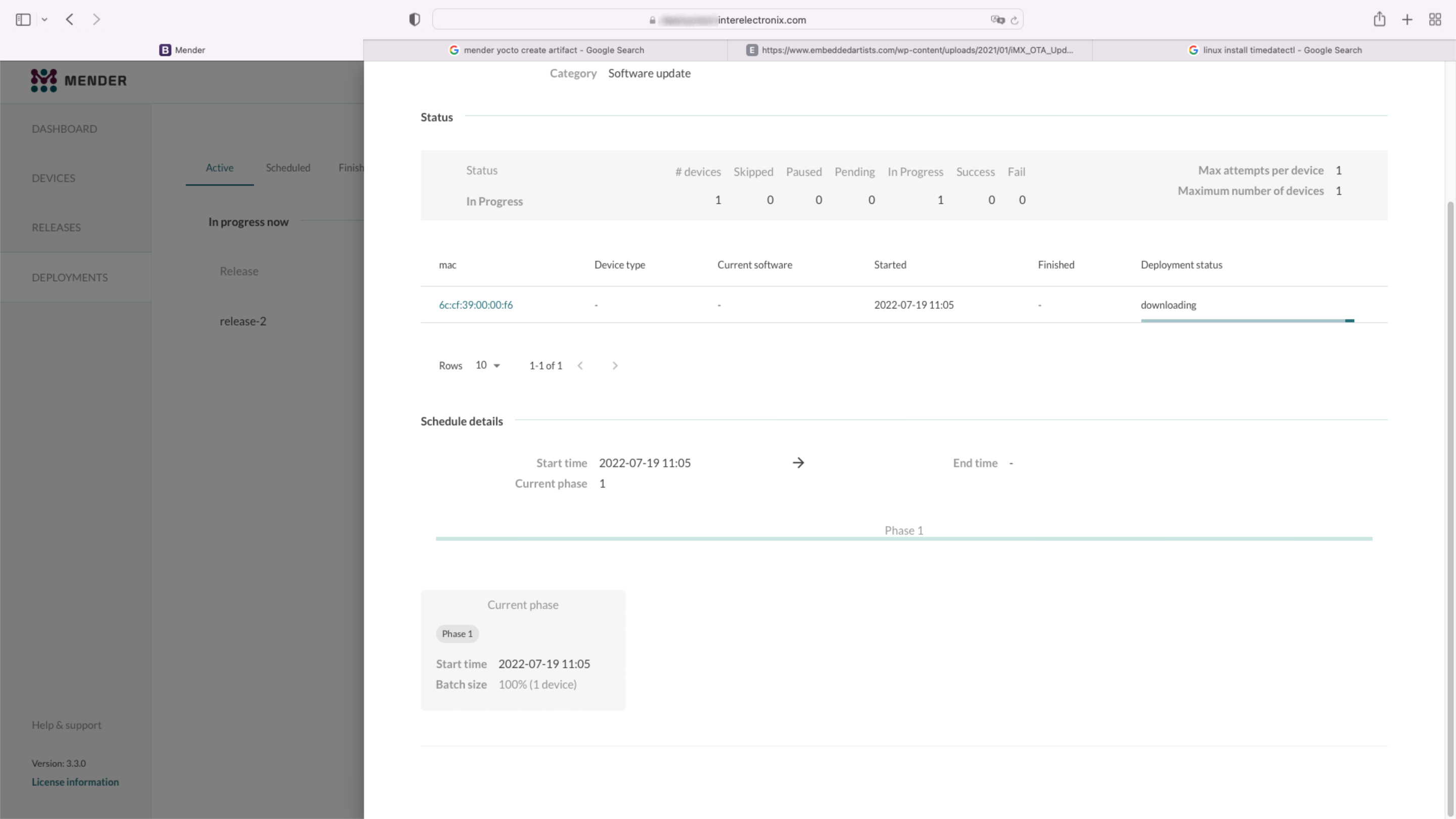
Partea 2 dintr-o serie de articole, cum să configurați un mediu Yocto pentru a crea un Yocto Linux cu integrarea unui client Minder.
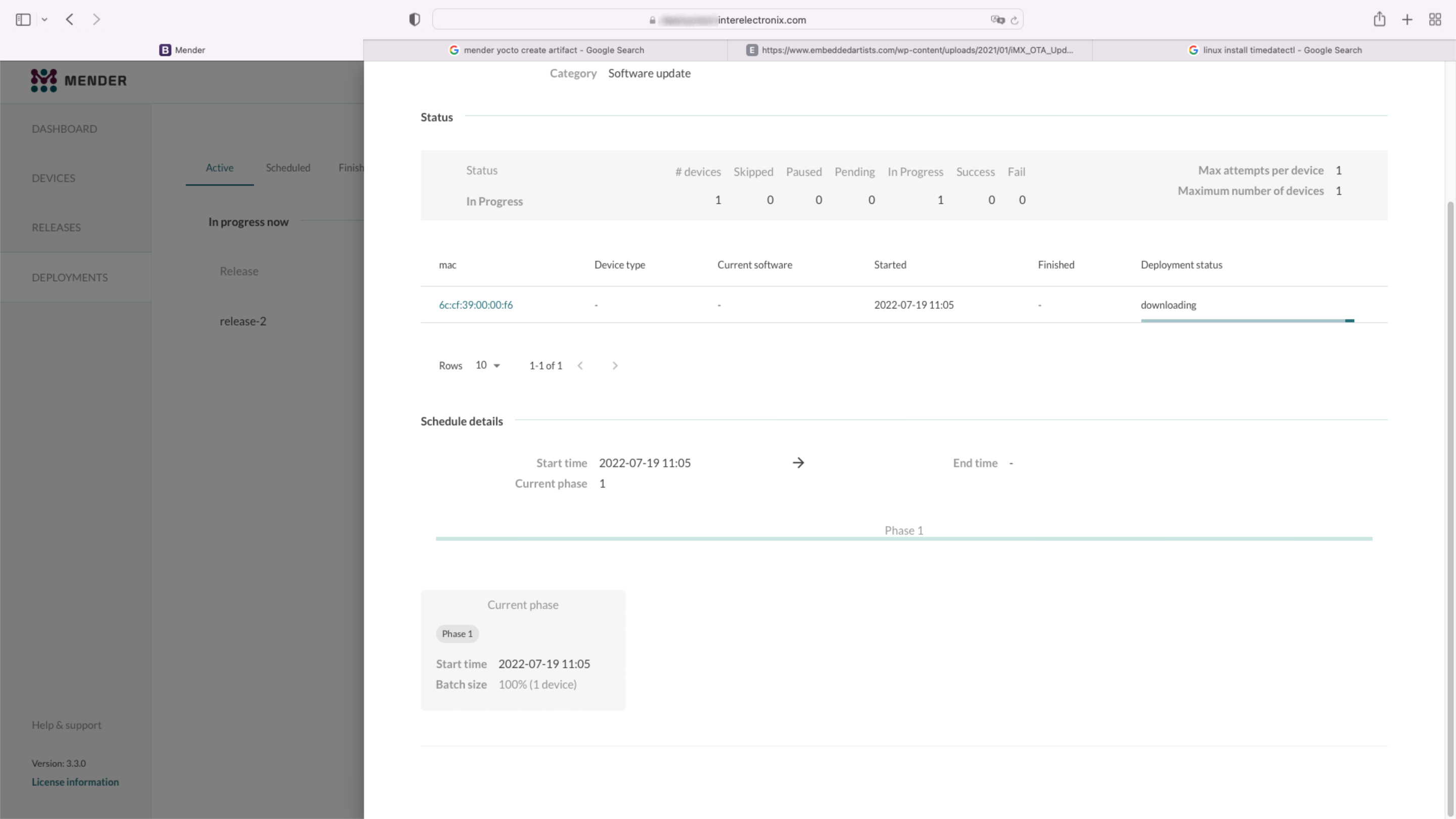
Partea 3 dintr-o serie de articole, cum să configurați un mediu Yocto pentru a crea un Yocto Linux cu integrarea unui client Minder.